Gjelder:
- Revu 20
- Revu 2019
- Revu 2018
Gå til andre versjoner:
Du kan gi full kontroll over et prosjekt til en annen bruker ved å redigere tillatelsene fra Prosjektinnstillinger. For denne prosessen må den inviterte brukere ha en Bluebeam Studio-konto, og må ha logget på prosjektet minst én gang.
- Logg på prosjektet og klikk på
Prosjektinnstillinger.
- Gå til fanen Tillatelser og velg e-postadressen til brukeren fra listenBruker/grupper til venstre.
- Dersom brukeren ikke er med i prosjektet, klikker du på pluss-tegnet på venstre side og velger den aktuelle brukeren fra dialogboksen Legg til brukere/grupper.Klikk deretter på OK.
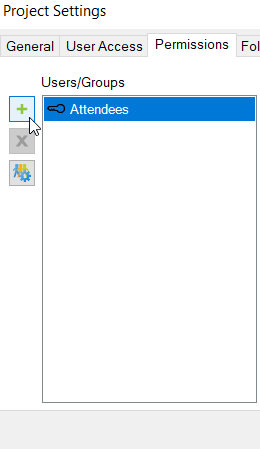
- Dersom brukeren ikke er med i prosjektet, klikker du på pluss-tegnet på venstre side og velger den aktuelle brukeren fra dialogboksen Legg til brukere/grupper.Klikk deretter på OK.
- I vinduet Anvendte tillatelser velger du Full kontroll > Tillat.
- Velg Bruk og så OK.
Brukeren har nå full kontroll over fanene Brukertilgang, Tillatelser og Mappetillatelser. Siden verten fremdeles eier prosjektet og alle gruppene som verten har opprettet, kan ikke brukere med Full kontroll blokkere eller fjerne verten fra prosjektet eller redigere vertens grupper.
Fremgangsmåte
Revu 2019
Studio
Revu 20
Andre versjoner av denne artikkelen
Revu 2017 og eldre
Studio-prosjekter kan ikke tilordnes på nytt på samme måte som økter, så du må gi full kontroll til en representant. For at dette skal fungere, må den nye personen allerede ha en Bluebeam Studio-konto og ha logget på prosjektet minst én gang.
Merk: Vedkommende trenger ikke være logget på prosjektet når du gir dem full kontroll.
Hvis de ikke allerede har en Studio-konto, kan du vise dem opprette en Studio-konto i Bluebeam Revu.
-
- Når de har gjort dette, kan du logge på prosjektet og klikke på Prosjektinnstillinger
 og så på Tillatelser
og så på Tillatelser - Klikk på plusstegnet
 på venstre side av dialogboksen, velg den ønskede brukere i listen i dialogboksen Legg til brukere/grupper og klikk på OK.
på venstre side av dialogboksen, velg den ønskede brukere i listen i dialogboksen Legg til brukere/grupper og klikk på OK.
- Når de har gjort dette, kan du logge på prosjektet og klikke på Prosjektinnstillinger
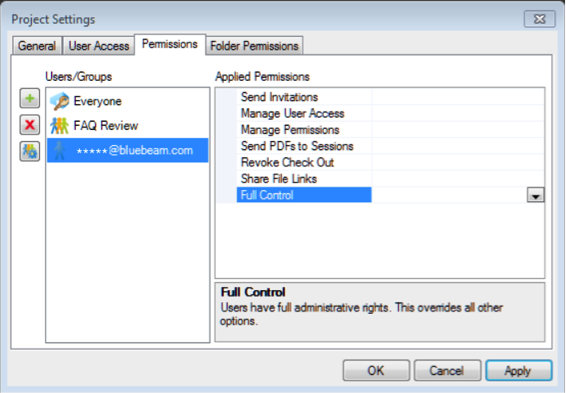
- Nå som du er tilbake i Tillatelser-fanen i dialogboksen Prosjektinnstillinger, velger du brukerens e-postadresse i listen Bruker/grupper til venstre og Full kontroll under Anvendte tillatelser til høyre, før du klikker på den tilhørende nedtrekksmenyen og velger Tillat.
- Klikk på Bruk og OK for å lukke dialogboksen Prosjektinnstillinger.
Brukeren har nå full kontroll over fanene Brukertilgang, Tillatelser og Mappetillatelser.
Merk: Ettersom verten fremdeles eier prosjektet og alle gruppene som verten har opprettet, kan ikke brukere med Full kontroll blokkere eller fjerne verten fra prosjektet eller redigere deres grupper (legge til eller fjerne brukere).
Mer informasjon
Hvis du vil ha mer informasjon om Studio-prosjekttillatelser og Bluebeam Studio generelt, kan du se videoveiledningene og vanlige spørsmål på støttesiden vår, samt veiledningen for Revu.
Bluebeam Vu-brukere finner mer informasjon om arbeid i Studio-økter og -prosjekter ved å klikke her.
Hvis du bruker en iPad, kan du se Revu iPad-ressurser-siden der du finner forskjellige videoveiledninger som forklarer emner som hvordan du starter en Studio-økt , deltar i økter , og jobber i prosjekter , samt hjelpeveiledningene for Revu iPad og Vu iPad.
Fremgangsmåte
Revu 2017 og eldre
Studio
Følg disse instruksjonene for å gi full kontroll over et Studio-prosjekt til en annen person.
